最終效果圖

原圖

1、打開圖片,復(fù)制圖層。
2、按住ctrl+alt+~鍵,得到選區(qū)。
3、按住ctrl+alt+d鍵,對選區(qū)進行羽化,數(shù)值3-5像素。
4、按住ctrl+m鍵,對圖片進行曲線提亮,如圖設(shè)置,這時可以明顯看出人物膚色的改變。

5、點擊圖層-新調(diào)整圖層-色階,運用蒙版擦出人物主體以及細(xì)節(jié)部分。
6、給圖層加蓋印章shift+ctrl+alt+e。
7、對人物進行磨皮修飾提亮邊緣銳化,等...
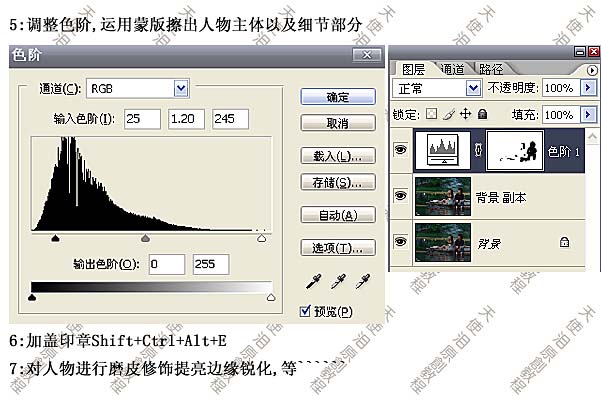
8、對加蓋印章的圖層進行色彩平衡,點擊圖層-新調(diào)整圖層-色彩平衡。如下圖設(shè)置:
9、繼續(xù)對加蓋印章的圖層,點擊圖像-模式-lab顏色。
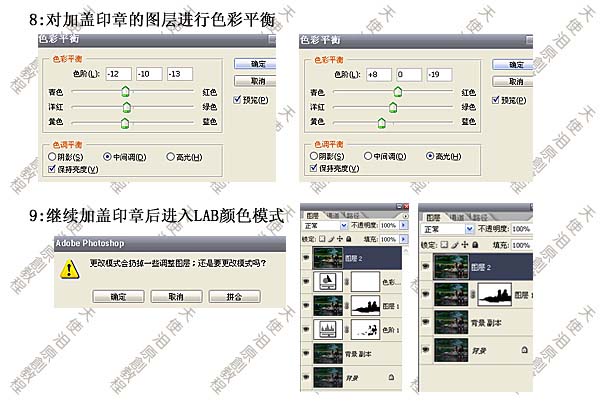
10、新建一個圖層,shift+ctrl+n,設(shè)置混合模式為柔光,降低不透明度為30-40%。
11、在新建的圖層上進行圖像-應(yīng)用圖像。參數(shù)如下圖設(shè)置:
12、調(diào)整圖層,按ctrl+m,對明度時曲線調(diào)整。
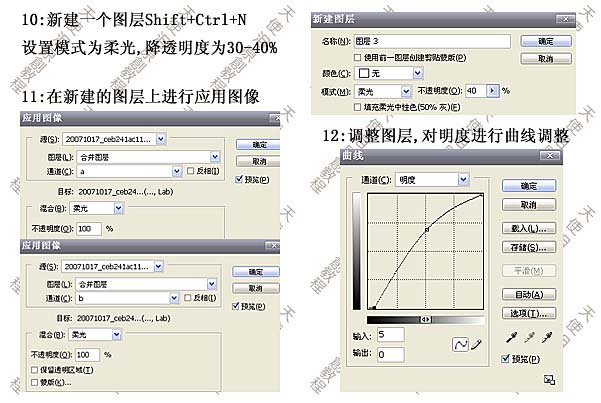
14、進入色階,對明度通道進行調(diào)整,在蒙版處用徑向漸變拉出人物主體,再用畫筆進行細(xì)節(jié)處擦試。
15、加蓋印章,shift+ctrl+alt+e,基本完成。
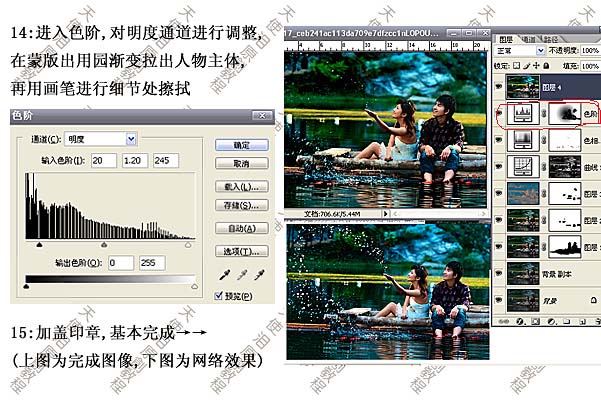
16、點擊圖像-模式-rgb顏色,點擊圖像-調(diào)整-可選顏色,對圖像進行可選顏色選項,參數(shù)如下圖設(shè)置:
17、加蓋印章,shift+ctrl+alt+e,新建一個空白圖層,用白色畫筆增加撒水效果,畫筆參數(shù)設(shè)置如下圖:
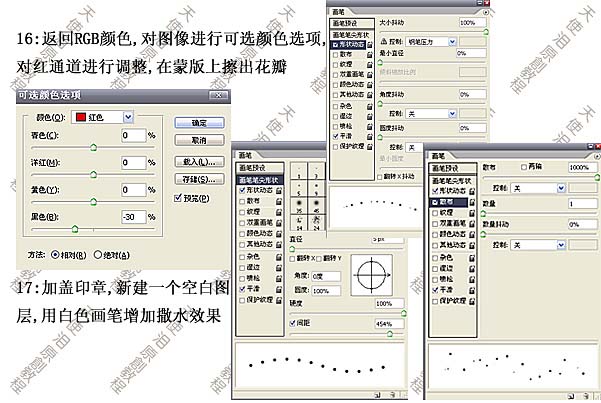
最終效果圖

新聞熱點
疑難解答